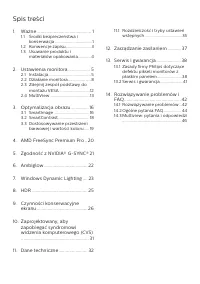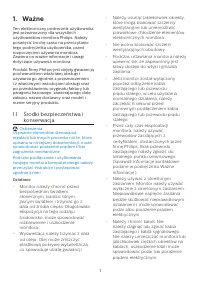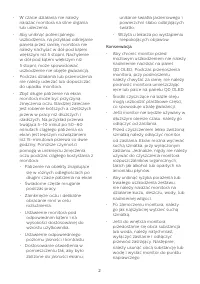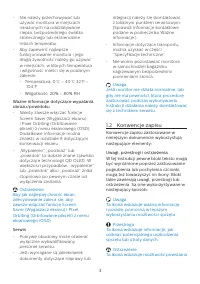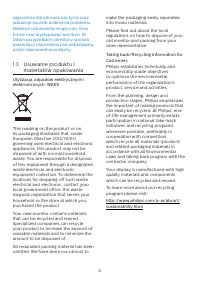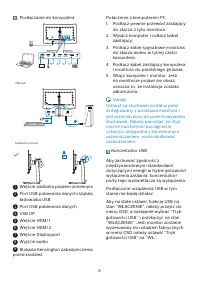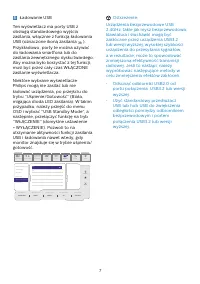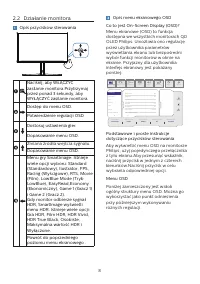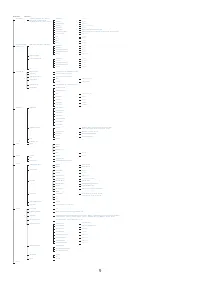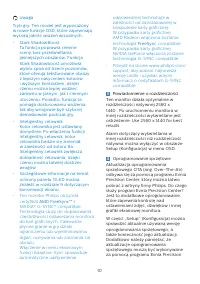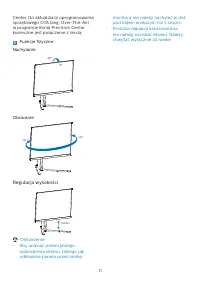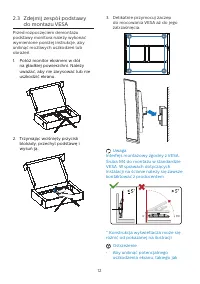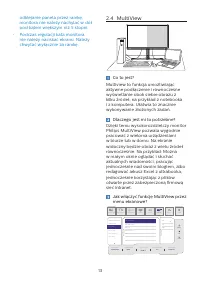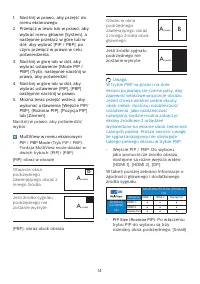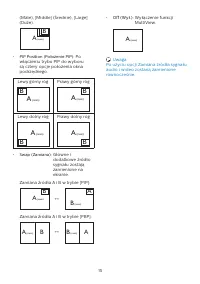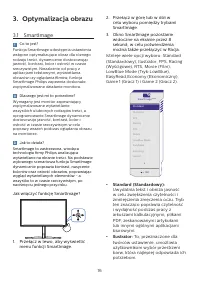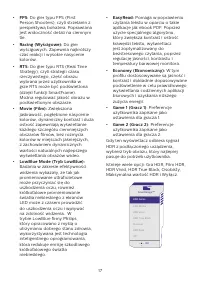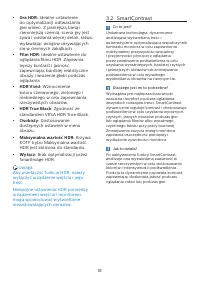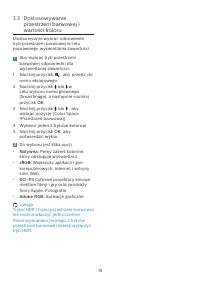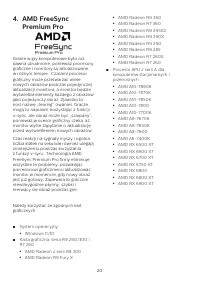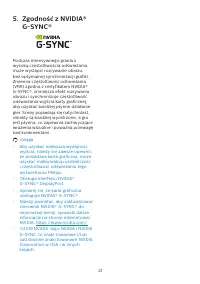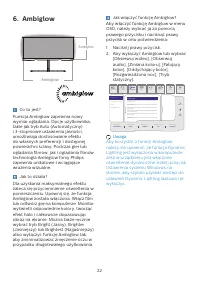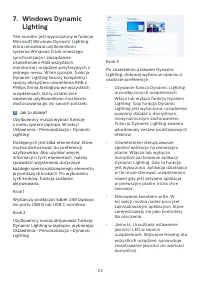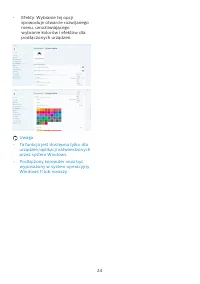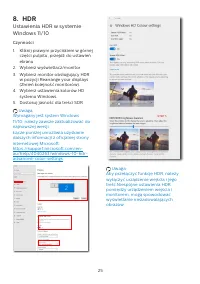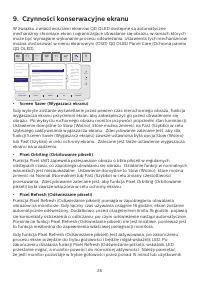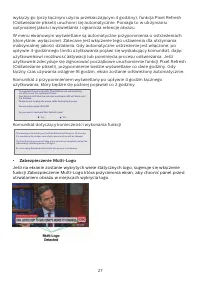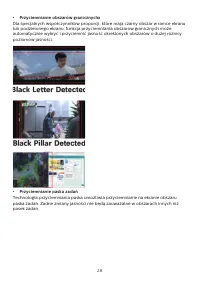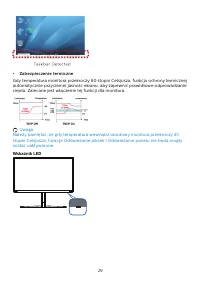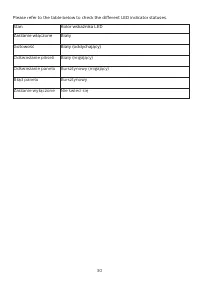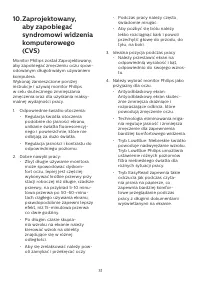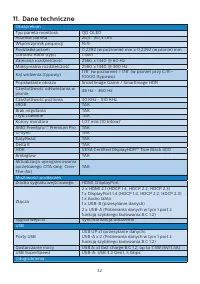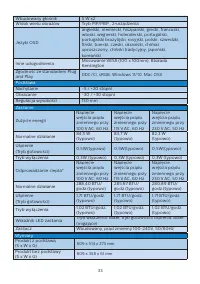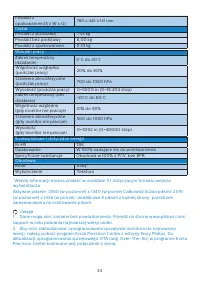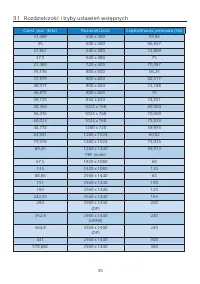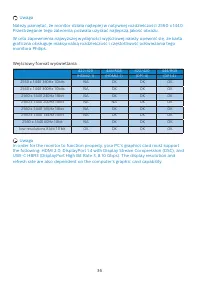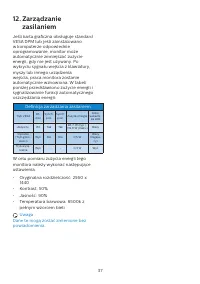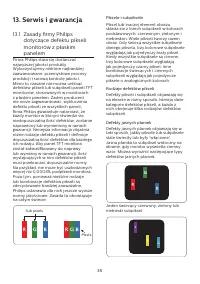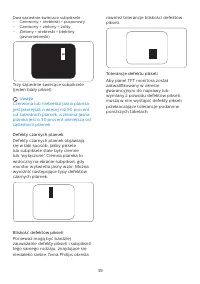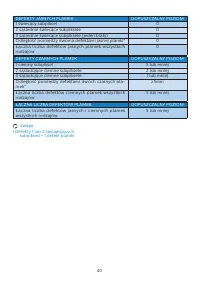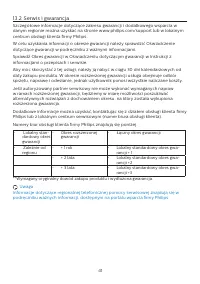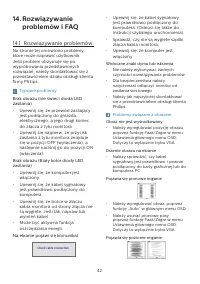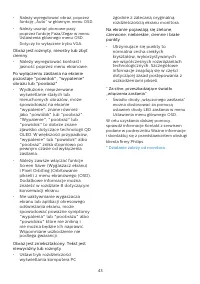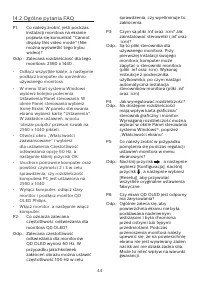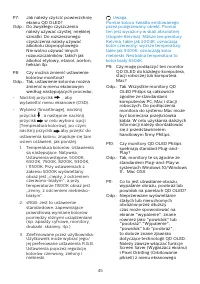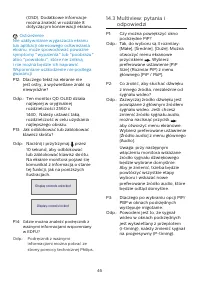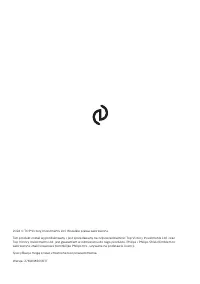Strona 2 - Spis treści; Środki bezpieczeństwa i; Czynności konserwacyjne; Rozdzielczość i tryby ustawień; Rozwiązywanie problemów i
Spis treści 1. Ważne ............................................. 1 1.1 Środki bezpieczeństwa i konserwacja .................................. 1 1.2 Konwencje zapisu ....................... 31.3 Usuwanie produktu i materiałów opakowania............ 4 2. Ustawienia monitora .................. 5 2.1 ...
Strona 3 - Ostrzeżenia
1 1. Ważne Ten elektroniczny podręcznik użytkownika jest przeznaczony dla wszystkich użytkowników monitora Philips. Należy poświęcić trochę czasu na przeczytanie tego podręcznika użytkownika, przed rozpoczęciem używania monitora. Zawiera on ważne informacje i uwagi dotyczące używania monitora. Produ...
Strona 4 - Konserwacja
2 • W czasie działania nie należy narażać monitora na silne drgania lub uderzenia. • Aby uniknąć potencjalnego uszkodzenia, na przykład odklejanie panela przez ramkę, monitora nie należy nachylać w dół pod kątem większym niż 5 stopni. Nachylenie w dół pod kątem większym niż 5 stopni, może spowodować...
Strona 5 - Serwis; Konwencje zapisu; Uwagi, przestrogi i ostrzeżenia
3 • Nie należy przechowywać lub używać monitora w miejscach narażonych na oddziaływanie ciepła, bezpośredniego światła słonecznego lub ekstremalnie niskich temperatur. • Aby zapewnić najlepsze funkcjonowanie monitora i jego długą żywotność należy go używać w miejscach, w których temperatura i wilgot...
Strona 7 - Ustawienia monitora; Zawartość opakowania; Instalacja podstawy
5 2. Ustawienia monitora 2.1 Instalacja Zawartość opakowania DP HDMI USB A-B Screw M4 x 4 VESA Bracket Power Quick Start 27M2N8500 Register your product and get support at www.philips.com/welcome * Zależy od regionu Instalacja podstawy 1. Połóż monitor ekranem w dół na gładkiej powierzchni. Należy u...
Strona 8 - Uwaga
6 Podłączanie do komputera Headphone hook USB hub Fast Charger HDMI 1 HDMI 2 AUDIO OUT USB UP USB USB UP USB USB A-B 1 2 1 3 2 5 4 7 6 8 9 1 Wejście zasilania prądem zmiennym 2 Port USB pobierania danych/szybka ładowarka USB 3 Port USB pobierania danych 4 USB UP 5 Wejście HDMI 1 6 Wejście HDMI 2 7 W...
Strona 9 - Ładowanie USB
7 5 Ładowanie USB Ten wyświetlacz ma porty USB z obsługą standardowego wyjścia zasilania, włącznie z funkcją ładowania USB (oznaczone ikoną zasilania USB ). Przykładowo, porty te można używać do ładowania smartfona lub do zasilania zewnętrznego dysku twardego. Aby można było korzystać z tej funkcji,...
Strona 10 - Działanie monitora; Zmiana źródła wejścia sygnału.
8 2.2 Działanie monitora Opis przycisków sterowania Naciśnij, aby WŁĄCZYĆ zasilanie monitora.Przytrzymaj przez ponad 3 sekundy, aby WYŁĄCZYĆ zasilanie monitora. Dostęp do menu OSD. Potwierdzenie regulacji OSD. Dostosuj ustawienia gier. Dopasowanie menu OSD. Zmiana źródła wejścia sygnału. Dopasowanie...
Strona 13 - Regulacja wysokości; Ostrzeżenie
11 Center. Do aktualizacji oprogramowania sprzętowego OTA (ang. Over-The-Air) w programie Evnia Precision Center konieczne jest połączenie z siecią. 5 Funkcje fizyczne Nachylanie 20° -5° Obracanie -30° +30° Regulacja wysokości 130mm Ostrzeżenie • Aby uniknąć potencjalnego uszkodzenia ekranu, takiego...
Strona 14 - Połóż monitor ekranem w dół
12 2.3 Zdejmij zespół podstawy do montażu VESA Przed rozpoczęciem demontażu podstawy monitora należy wykonać wymienione poniżej instrukcje, aby uniknąć możliwych uszkodzeń lub obrażeń. 1. Połóż monitor ekranem w dół na gładkiej powierzchni. Należy uważać, aby nie zarysować lub nie uszkodzić ekranu. ...
Strona 16 - MultiView w menu ekranowym; obraz w obrazie
14 1. Naciśnij w prawo, aby przejść do menu ekranowego. 2. Przełącz w lewo lub w prawo, aby wybrać menu główne [System], a następnie przełącz w górę lub w dół, aby wybrać [PIP / PBP], po czym przełącz w prawo w celu potwierdzenia. 3. Naciśnij w górę lub w dół, aby wybrać ustawienie [Mode PIP / PBP] ...
Strona 17 - Lewy górny róg
15 (Małe), [Middle] (Średnie), [Large] (Duże). B A (main) Small Middle Large • PIP Position (Położenie PIP) : Po włączeniu trybu PIP do wyboru są cztery opcje położenia okna podrzędnego. Lewy górny róg Prawy górny róg B A (main) B A (main) Lewy dolny róg Prawy dolny róg B A (main) A (main) B • Swap ...
Strona 18 - Optymalizacja obrazu; Dlaczego jest mi to potrzebne?; Jak włączyć funkcję SmartImage?
16 3. Optymalizacja obrazu 3.1 SmartImage Co to jest? Funkcja SmartImage udostępnia ustawienia wstępne optymalizujące obraz dla różnego rodzaju treści, dynamicznie dostosowując jasność, kontrast, kolor i ostrość w czasie rzeczywistym. Niezależnie od pracy z aplikacjami tekstowymi, wyświetlania obraz...
Strona 19 - • EasyRead: Pomaga w poprawieniu
17 • FPS: Do gier typu FPS (First Person Shooters), czyli strzelanin z perspektywą bohatera. Poprawiana jest widoczność detali na ciemnym tle. • Racing (Wyścigowe): Do gier wyścigowych. Zapewnia najkrótszy czas reakcji i wysokie nasycenie kolorów. • RTS: Do gier typu RTS (Real Time Strategy), czyli ...
Strona 20 - standardem VESA HDR True Black.
18 • Gra HDR: Idealne ustawienie do optymalizacji odtwarzania gier wideo. Z jaśniejszą bielą i ciemniejszą czernią, scena gry jest żywa i odsłania więcej detali, łatwo wyławiając wrogów ukrywających się w ciemnych zakątkach. • Film HDR: Idealne ustawienie do oglądania filmu HDR. Zapewnia lepszy kont...
Strona 22 - Premium Pro; System operacyjny
20 4. AMD FreeSync Premium Pro Granie w gry komputerowe było od dawna utrudnione, ponieważ procesory graficzne i monitory są aktualizowane w różnym tempie. Czasami procesor graficzny może przetwarzać wiele nowych obrazów podczas pojedynczej aktualizacji monitora, a monitor będzie wyświetlał elementy...
Strona 23 - Zgodność z NVIDIA®
21 5. Zgodność z NVIDIA® G-SYNC® Podczas intensywnego grania z wysoką częstotliwością odświeżania, może wystąpić rozrywanie obrazu, bez optymalnej synchronizacji grafiki. Zmienna częstotliwość odświeżania (VRR) zgodna z certyfikatem NVIDIA® G-SYNC®, zmniejsza efekt rozrywania obrazu i synchronizuje ...
Strona 24 - Jak włączyć funkcję Ambiglow?
22 6. Ambiglow Ambiglow Ambiglow Co to jest? Funkcja Ambiglow zapewnia nowy wymiar oglądania. Opcje użytkownika, takie jak tryb Auto (Automatyczny) i 3-stopniowe ustawienia jasności, umożliwiają dostosowanie efektu do własnych preferencji i dostępnej powierzchni ściany. Podczas gier lub oglądania fi...
Strona 25 - Lighting; Krok 1
23 7. Windows Dynamic Lighting Ten monitor jest wyposażony w funkcję Microsoft Windows Dynamic Lighting, która umożliwia użytkownikom systemu Windows 11 lub nowszego synchronizację i zarządzanie oświetleniem RGB wszystkich monitorów i urządzeń peryferyjnych z jednego menu. W ten sposób, funkcja Dyna...
Strona 28 - Czynności konserwacyjne ekranu
26 9. Czynności konserwacyjne ekranu W związku z właściwościami ekranów QD OLED dostępne są automatyczne mechanizmy chroniące ekran i ograniczające utrwalanie się obrazu, w ramach których może być wymagane wykonanie procesu odświeżania. Ustawienia tych mechanizmów można dostosować w menu ekranowym (...
Strona 29 - Komunikat dotyczący konieczności wykonania funkcji; • Zabezpieczenie Multi-Logo
27 wyłączy go (przy łącznym użyciu przekraczającym 4 godziny), funkcja Pixel Refresh (Odświeżanie pikseli) uruchomi się automatycznie. Pomaga to w utrzymaniu optymalnej jakości wyświetlania i ogranicza retencję obrazu. W menu ekranowym wyświetlane są automatyczne przypomnienia o ostrzeżeniach (domyś...
Strona 31 - • Zabezpieczenie termiczne; Wskaźnik LED
29 • Zabezpieczenie termiczne Gdy temperatura monitora przekroczy 60 stopni Celsjusza, funkcja ochrony termicznej automatycznie przyciemni jasność ekranu, aby zapewnić prawidłowe odprowadzanie ciepła. Zalecane jest włączenie tej funkcji dla monitora. Uwaga Należy pamiętać, że gdy temperatura wewnątr...
Strona 33 - Idealna pozycja podczas pracy
31 10. Zaprojektowany, aby zapobiegać syndromowi widzenia komputerowego (CVS) Monitor Philips został Zaprojektowany, aby zapobiegać zmęczeniu oczu spow-odowanym długotrwałym używaniem komputera. Wykonaj zamieszczone poniżej instrukcje i używaj monitor Philips w celu skutecznego zmniejszania zmęczeni...
Strona 34 - Możliwości podłączeń
32 11. Dane techniczne Obraz/ekran Typ panela monitora QD OLED Rozmiar panela 26,5'' (67,3 cm) Współczynnik proporcji 16:9 Podziałka pikseli 0,2292 (w poziomie) mm x 0,2292 (w pionie) mm Contrast Ratio (typ.) 1.5M:1 Zalecana rozdzielczość 2560 x 1440 @ 60 Hz Maksymalna rozdzielczość 2560 x 1440 @ 36...
Strona 37 - Rozdzielczość i tryby ustawień wstępnych; Rozdzielczość
35 11.1 Rozdzielczość i tryby ustawień wstępnych Częst. poz. (kHz) Rozdzielczość Częstotliwość pionowa (Hz) 31,469 640 x 480 59,94 35 640 x 480 66,667 37,861 640 x 480 72,809 37,5 640 x 480 75 31,469 720 x 400 70,087 35,156 800 x 600 56,25 37,879 800 x 600 60,317 48,077 800 x 600 72,188 46,875 800 x...
Strona 39 - zasilaniem; Definicja zarządzania zasilaniem
37 12. Zarządzanie zasilaniem Jeśli karta graficzna obsługuje standard VESA DPM lub jeśli zainstalowano w komputerze odpowiednie oprogramowanie, monitor może automatycznie zmniejszać zużycie energii, gdy nie jest używany. Po wykryciu sygnału wejścia z klawiatury, myszy lub innego urządzenia wejścia,...
Strona 40 - Serwis i gwarancja; Zasady firmy Philips; Piksele i subpiksele
38 13. Serwis i gwarancja 13.1 Zasady firmy Philips dotyczące defektu pikseli monitorów z płaskim panelem Firma Philips stara się dostarczać najwyższej jakości produkty. Wykorzystujemy niektóre najbardziej zaawansowane, przemysłowe procesy produkcji i surową kontrolę jakości. Mimo to czasami nie moż...
Strona 43 - Serwis i gwarancja; Numery biur obsługi klienta firmy Philips znajdują się poniżej.; Łączny okres gwarancji
41 13.2 Serwis i gwarancja Szczegółowe informacje dotyczące zakresu gwarancji i dodatkowego wsparcia w danym regionie można uzyskać na stronie www.philips.com/support lub w lokalnym centrum obsługi klienta firmy Philips. W celu uzyskania informacji o okresie gwarancji należy sprawdzić Oświadczenie d...
Strona 44 - problemów i FAQ; Rozwiązywanie problemów; Typowe problemy; Widoczne znaki dymu lub iskrzenia
42 14. Rozwiązywanie problemów i FAQ 14.1 Rozwiązywanie problemów Na stronie tej omówiono problemy, które może naprawić użytkownik. Jeśli problem utrzymuje się po wypróbowaniu przedstawionych rozwiązań, należy skontaktować się z przedstawicielem działu obsługi klienta firmy Philips. Typowe problemy ...
Strona 46 - Ogólne pytania FAQ
44 14.2 Ogólne pytania FAQ P1: Co należy zrobić, jeśli podczas instalacji monitora na ekranie pojawia się komunikat "Cannot display this video mode" (Nie można wyświetlić tego trybu wideo)? Odp.: Zalecana rozdzielczość dla tego monitora: 2560 x 1440 . • Odłącz wszystkie kable, a następnie po...
Strona 48 - P14: Gdzie można znaleźć podręcznik z; odpowiedzi
46 (OSD). Dodatkowe informacje można znaleźć w rozdziale 8 dotyczącym konserwacji ekranu. Ostrzeżenie Nie uaktywnianie wygaszacza ekranu lub aplikacji okresowego odświeżania ekranu, może spowodować poważne symptomy "wypalenia" lub "poobrazu" albo "powidoku", które nie znikną ...